Edukien taula
Vmmem edo Virtual Machine Memory Manager, makina birtualetan memoriaren erabilera kudeatzen duen Windows sistema eragilearen osagai funtsezkoa da. Hala ere, ez da arraroa erabiltzaileek memoriaren erabilera handiko arazoak topatzea Vmmem-ekin, eta horrek sistema moteldu eta errendimendu orokorra eragin dezake. Artikulu honetan Vmmem memoria-erabileraren arazoa konpontzeko eta zure sistemaren errendimendua hobetzeko modu eraginkorrak aztertuko dira.
Zerk eragiten du Vmmem-ekin arazoa?
Arazo honen hainbat arrazoi egon daitezke, besteak beste:
- Birtualizatzeko software zaharkitua edo bateraezina: Zaharkituta dagoenean, baliteke Windows-en azken bertsioarekin funtzionatzeko optimizatuta ez egotea, eta horrek memoria kudeatzeko arazoak sor ditzake. Zure ordenagailuko hardwarearekin bateraezintasunak Vmmem-ek memoria kopuru handia kontsumitzea ere eragin dezake.
- Makina birtualaren konfigurazio okerra: Makina birtualak behar baino memoria gehiagorekin konfiguratuta daudenean, Vmmem-ek sor dezake. gehiegizko memoria-kopuru kontsumitzeko prozesua.
- Malware infekzioa : malware-k memoria kopuru handia kontsumitzen duten atzeko planoko prozesuak exekutatu ditzake, eta horrek Vmmem-ek are memoria gehiago erabiltzea eragin dezake. Birusen aurkako softwarea eguneratzea gomendatzen da, malwarearen aurkako babes handiena bermatzeko aldizka.
Posible al da Vmmem prozesua amaitzea?
Posible al da Vmmem prozesua amaitzea, baina ez da gomendagarria. VMMEM kritikoa daWindows OS-eko makina birtualen memoria-erabilera kudeatzen duen sistema-prozesua. Prozesu hau amaitzen baduzu, makina birtualak gaizki funtzionatzea edo huts egitea eragin dezake, eta Windows-en bertan ezegonkortasuna ere eragin dezake.
Beraz, Vmmem prozesua amaitzen saiatu beharrean, begiratu hemen zerrendatu ditugun irtenbideak. arazo hau konpontzen laguntzeko.
Vmmem-en Windows-erako memoria eta CPUaren erabilera handiko irtenbideak
Arazo hau konpontzeko hainbat irtenbide daude. Begira itzazu behean:
Amaitu Baliabideen intentsitate handiko prozesu guztiak
Baliabide askoko aplikazioak erabiltzen ari bazara edo softwarearen eraikuntzak exekutatzen ari bazara, ez da arraroa Vmmem izeneko prozesu batek baliabide asko kontsumitzea. . Hala ere, prozesu hauek amai ditzakezu zure gailurako baliabideak askatzeko.
Kontuan izan behar da prozesu hauek amaitzeko urratsak alda daitezkeela ostalariaren sistema eragilearen arabera. Artikulu honetan Windows sistema eragilean Vmmem prozesuak amaitzeko urratsak azalduko dira.
1. Ireki makina birtuala.
2. Egin klik eskuineko botoiarekin Windows ikonoan eta hautatu "Task Manager" irekitzeko.

3. Nabigatu Ataza-kudeatzailean Prozesuak fitxara.
4. Identifikatu PUZaren erabileraren % 70 baino gehiago kontsumitzen duten prozesu guztiak.

5. Egin klik eskuineko botoiarekin identifikatutako prozesuan eta hautatu "Amaitu zeregina" amaitzeko.
Egokitu zure makina birtualaren memoria-esleipena
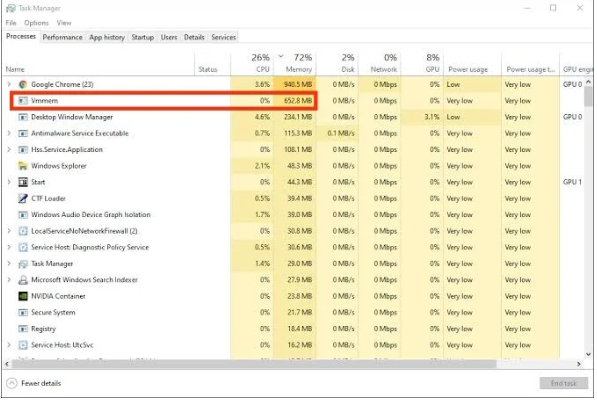
Helbideratzeko.Vmmem-ek Windows-en PUZ altuaren edo memoria gehiegi erabiltzearen arazoa dela eta, baliteke zure makina birtualaren ezarpenak egokitu behar izatea RAM gehiegi erabiltzea saihesteko. Makina birtual bati RAM gehiegi erabiltzea baimentzeak Vmmemek memoria eta CPU baliabide kopuru handiak kontsumitzea eragin dezake zuzenean. Makina birtualaren ezarpenak doitzeak arazo hau saihesten eta sistemaren baliabideak modu eraginkorragoan erabiltzen direla ziurtatzen lagun dezake.
Berrabiarazi WSL (Windows azpisistema Linuxerako)
Ondoko urratsak saia zaitezke memoria handia konpontzeko. VMMEMek eragindako erabilera Windows 10-n.
1. Ireki komando-gonbita bilaketa-barran "cmd" idatzi eta "Exekutatu administratzaile gisa" hautatuta eskuineko botoiarekin klik eginez.

2. Komando-gonbita-n, sartu komando hau eta sakatu Sartu prozesua exekutatzeko: "wsl –shutdown."
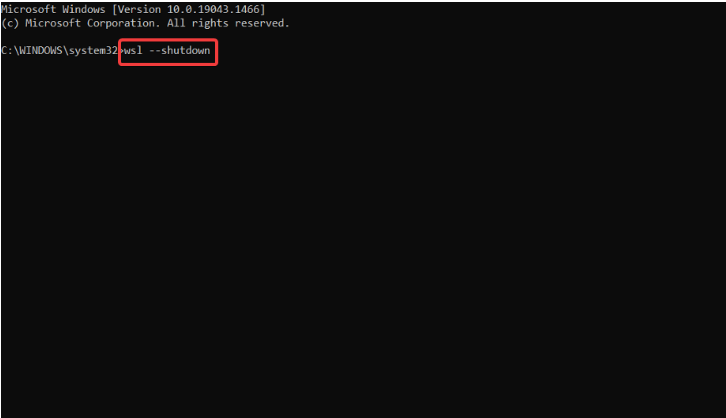
3. Goiko komandoak ez badu funtzionatzen, joan Fitxategien arakatzailean wslconfig fitxategira Windows tekla + E sakatuz.
4. Ireki wslconfig fitxategia eta gehitu "[wsl2] guiApplications=false" kodea.

5. Gorde aldaketak eta berrabiarazi ordenagailua VMMEM guztiz amaitzeko.
Gehitutako kodea kentzea beharrezkoa izan daiteke Windows erabiltzaileek Linux GUI aplikazioak erabil ditzaten. Windows 10-ren Vmmem-WSL konexioak Vmmem exekutatzen du Linux-erako Windows Azpisistemaren azpi-prozesu gisa, eta horri esker, Linux-en exekutagarriak jatorrizko Windows-en exekutatzen dira.
Desgaitu Exekutatzen BirtualaMakina
Aurreko soluzioek ez badute konpontzen Vmmem-ek Windows 10-n memoria handiaren erabileraren arazoa, exekutatzen ari den makina birtuala amaitzea aukera bideragarria izan daiteke.
Hona hemen nola egin:
1. Ireki Windows PowerShell administratzaile gisa bilatuz "Windows PowerShell" bilaketa-barran eta hautatu "Exekutatu administratzaile gisa".
2. Idatzi "wsl -l -v" komandoa PowerShell komando-lerroan Windows 10-n exekutatzen ari diren makina birtual guztien zerrenda ikusteko.
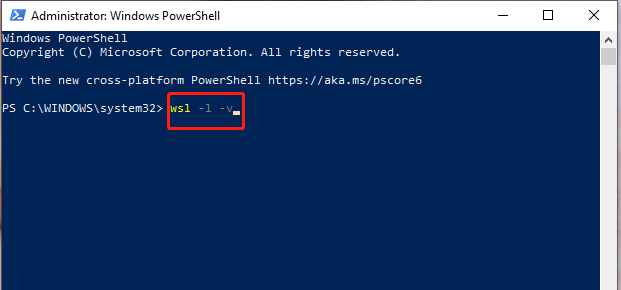
3. Amaitu nahi duzun makina birtuala "wsl -t" komandoa erabiliz. Ziurtatu zure ordenagailuan martxan dagoen prozesuaren benetako izenarekin "" ordezkatzen duzula. Kontuan izan “t”-ak “bukatu” esan nahi duela.
Eleitutako baliabideak handitu
VMMEMen CPU eta memoriaren erabilera handiaren arrazoi bat da makina birtualak baliteke ostalari baliabide nahikorik esleituta ez izatea. hari, batez ere zeregin zorrotzak edo software-eraikuntzak exekutatzen direnean. Hyper-V erabiltzaileentzat, makina birtualaren ezarpenak doitzeak arazoa konpontzen lagun dezake:
1. Ireki Hyper-V kudeatzailea.
2. Egin klik eskuineko botoiarekin zerrendako makina birtualean eta hautatu "Ezarpenak".
3. Ezarpenak orrian, memoria eta prozesadorearen ezarpenak doi ditzakezu.
4. Makina birtuala exekutatzen ari bada, berrabiarazi behar duzu aldaketak eragina izan dezan.WSL-ren bidez, erabilera muga dezakezu hori ekiditeko. Kontuan izan metodo honek WSL 2-rekin soilik funtzionatzen duela 19041 baino handiagoa den Windows-eko eraikuntzan. Oraindik ez baduzu WSL 2 instalatu, begiratu gure artikulua nola egin urrats hauek jarraitu aurretik:
1. Abiarazi Windows komando-gonbita administratzaile gisa.
2. Sartu “wsl –shutdown” eta sakatu Sartu.
3. Itxi komando-gonbita leihoa.
4. Ireki WSL.
5. Ordeztu "YourUsername" zure benetako erabiltzaile-izenarekin eta idatzi komando hau: editorea "$(wslpath "C:\Users\YourUsername.wslconfig")"

6. Sakatu Sartu.
7. Editorean, gehitu konfigurazio hau: [wsl2] memoria=5GB (muga zure RAM tamainaren arabera doi daiteke).
8. Sakatu CTRL + X.
9. Idatzi "Y" eta sakatu Sartu aldaketak gordetzeko eskatzen zaizunean.
10. Sakatu Sartu berriro kokapena berresteko.
11. Errepikatu 1-3 urratsak.
12. WSL berrabiarazi ondoren, exekutatu komando hau baliabideak behar bezala esleitu direla baieztatzeko: free -h –giga
Pauso hauek jarraituz, WSLren baliabide propioen kontsumoa eta erabilera mugatu dezakezu eta zure ordenagailua gainkargatu ez dezan. .
Ohiko galderak
Zer da Windows Task Manager?
Windows Task Manager Microsoft Windows sistema eragileetan sartzen den tresna bat da, eta exekutatzen diren prozesuei eta aplikazioei buruzko informazioa ematen du. ordenagailu bat, baitasistemaren errendimendua eta baliabideen erabilera.
Nola berrabiarazi lxssmanager zerbitzua?
Lxssmanager zerbitzua berrabiarazteko, Windows Zerbitzuen aplikazioa ireki dezakezu eta lxssmanager zerbitzua aurki dezakezu. Ondoren, egin klik eskuineko botoiarekin eta hautatu "Berrabiarazi".
Zeintzuk dira errendimenduan eragina izan dezaketen sistemaren beste baliabide batzuk?
Errendimenduan eragina izan dezaketen sistemaren beste baliabide batzuk PUZaren erabilera, memoriaren erabilera eta diskoaren erabilera dira. , eta sarearen erabilera.
Nola konpondu dezaket Vmmem memoria-erabilera handia?
Memoriaren erabilera handia konpontzeko hainbat modu daude, besteak beste, zure makina birtualaren memoria-esleipena doitzea, WSL zerbitzua berrabiarazi. , baliabideak asko erabiltzen dituzten prozesuak desgaituz, esleitutako baliabideak handituz eta WSLrako baliabideak eskuz mugatuz.
Zergatik kontsumitzen dira nire PUZaren baliabideak?
Zurean exekutatzen diren hainbat prozesu eta aplikaziok kontsumi ditzakete CPU baliabideak. ordenagailua. Horrek errendimendu motela eta eraginkortasuna murriztea ekar dezake. Windows Task Manager erabil dezakezu CPU erabilera identifikatzeko eta kudeatzeko.
Ondorioa: VMMEM memoriaren erabilera menderatu eta zure ordenagailuaren eraginkortasuna hobetu
Etengabeko atzerapenak eta errendimendu motelak zereginak burutzea oztopatu eta eragin dezake. estresa. Garrantzitsua da arazo honi aurre egiteko beharrezko neurriak hartzea zure sistemaren funtzionamendu ona ziurtatzeko.

